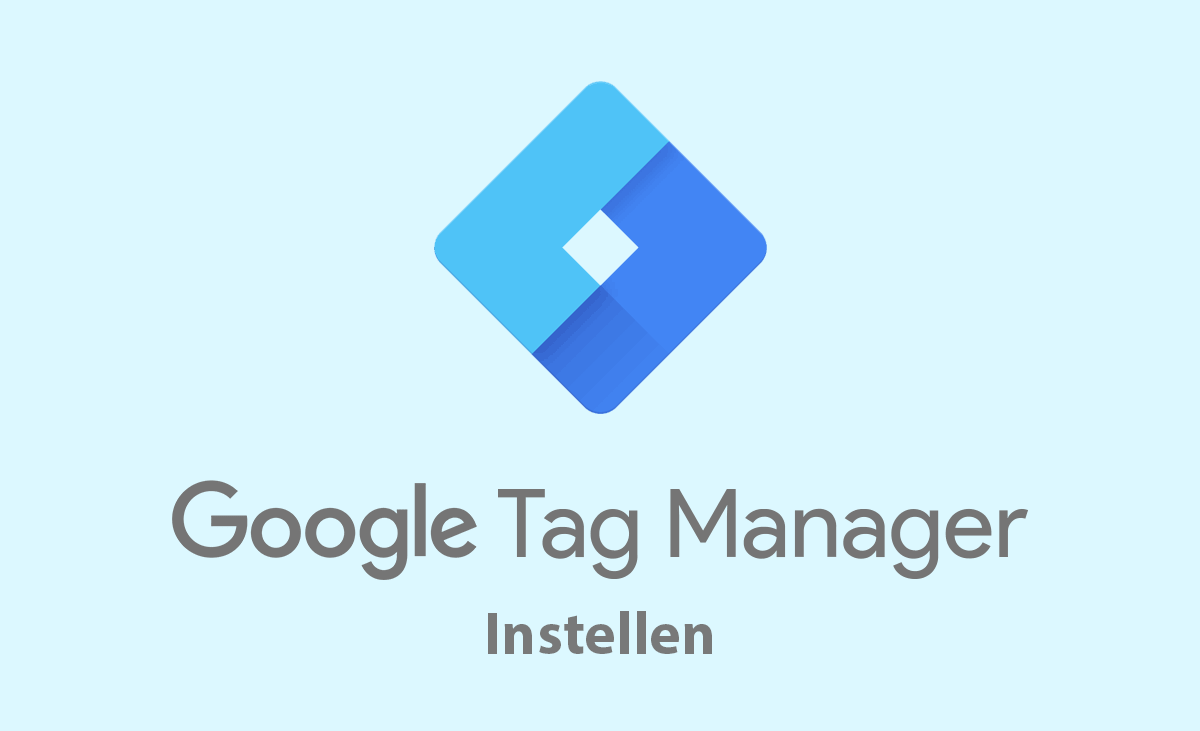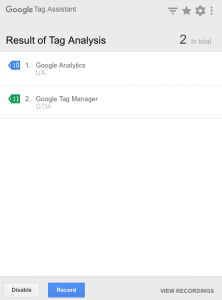Instellen Google Tag Manager
Ga naar Google Tag Manager en registreer of log in met je Gmail account. Na het inloggen kan je kiezen om een account te maken. Dit wordt binnen Tag Manager een container genoemd.
Volg de stappen en vul je gegevens in. Kies bij stap 2 voor Internet (bij de vraag waar de container voor gebruikt wordt). Ga akkoord met de voorwaarden en de container is aangemaakt.
Direct na het aanmaken van de container verschijnt er een pop-up met de HTML code van Tag Manager voor de integratie met je website. Kopieer zowel de Head als Body code en plaatst beide binnen je website. Deze code kan je altijd terug vinden onder het kopje Google Tag Manager Installeren binnen het beheer menu.
Om te controleren of Google Tag Manager goed op jouw website staat adviseren we gebruik te maken van de Google Chrome extensie: Google Tag Assistant. Bezoek je website wanneer je de extensie hebt toegevoegd aan je browser. Klik binnen je browser op het icoontje van Google Tag Assistant en klik op de blauwe knop Enable. Herlaad nu de website. Nu zie je een groen icoontje met het ID van je container.
Wil je nog meer uit jouw social media advertising halen? Of wil je een keer strategisch sparren met een van onze specialisten? We denken graag met je mee en bieden graag ondersteuning bij het online uitbouwen van jouw business. Vul onderstaand formulier in en we spreken elkaar snel.
[activecampaign form=17]